◆トラックバックとは?
トラックバックとは、ブログのもっとも特徴的な機能のひとつで、この機能を使えば「あなたのこの記事を参考にして、記事を書きました」と相手に伝えることができます。
基本的にはURLをリンクする機能ですが、トラックバックを使うと相互にリンクを貼りあうことができるので、先方にリンク報告をする手間が省けて大変便利です。
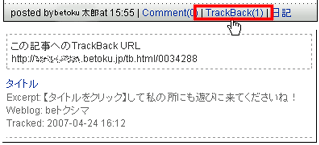
1.管理画面内のコメント一覧ページを開きましょう。
ブログにログイン後、マイブログに表示される一覧から[記事]→[トラックバック一覧]を表示しましょう。

2.トラックバック一覧画面の見方
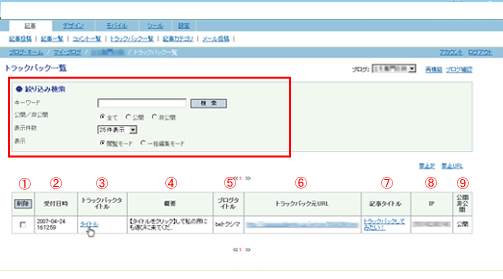
記事にトラックバックを受け付けた場合、受け付けたトラックバックを一覧画面で管理します。
上部にある[絞り込み検索]でトラックバックがついている記事を条件で検索することができます。
 削除チェックボタン
削除チェックボタン
不適切なトラックバックを受け付けた場合に、そのトラックバックを削除することができます。
該当するトラックバックの左にあるチェックボタンにチェックを入れ、上部の[削除]ボタンを押しましょう。(実際のブログから表示を消すためには再構築作業が必要になります)
※一度削除したトラックバックは復元することができませんので、ご注意下さい。
 受付日付
受付日付
トラックバックを受付けた日時が表示されます。
 トラックバックタイトル
トラックバックタイトル
トラックバックの内容が表示されます。
リンクをクリックすれば、トラックバックの詳細内容を確認できます。
 概要
概要
トラックバックを設定する際に付けられたコメント文です。
あなたの記事にトラックバックを申し込んだユーザーが記入しています。
 ブログタイトル
ブログタイトル
あなたの記事にトラックバックを申し込んだユーザーのブログ名が表示されます。
 トラックバック元URL
トラックバック元URL
トラックバックがリンクしているURLが表示されます。
 記事タイトル
記事タイトル
トラックバックされているあなたのブログの記事タイトルが表示されます。
 IP
IP
トラックバックを送ったユーザーのIPアドレスが表示されます。
スパムトラックバックなどを受付けないようにトラックバックの受信拒否をする場合、このIPアドレスを受信拒否のフォームへ登録します。
 公開・非公開
公開・非公開
このトラックバックを公開するか、非公開にするか選択できます。
トラックバックとは、ブログのもっとも特徴的な機能のひとつで、この機能を使えば「あなたのこの記事を参考にして、記事を書きました」と相手に伝えることができます。
基本的にはURLをリンクする機能ですが、トラックバックを使うと相互にリンクを貼りあうことができるので、先方にリンク報告をする手間が省けて大変便利です。
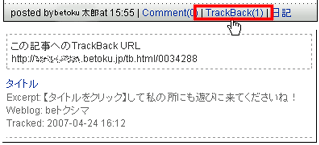
1.管理画面内のコメント一覧ページを開きましょう。
ブログにログイン後、マイブログに表示される一覧から[記事]→[トラックバック一覧]を表示しましょう。

2.トラックバック一覧画面の見方
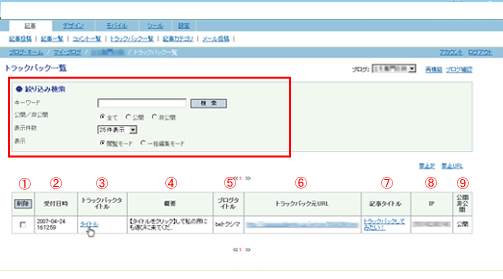
記事にトラックバックを受け付けた場合、受け付けたトラックバックを一覧画面で管理します。
上部にある[絞り込み検索]でトラックバックがついている記事を条件で検索することができます。
 削除チェックボタン
削除チェックボタン不適切なトラックバックを受け付けた場合に、そのトラックバックを削除することができます。
該当するトラックバックの左にあるチェックボタンにチェックを入れ、上部の[削除]ボタンを押しましょう。(実際のブログから表示を消すためには再構築作業が必要になります)
※一度削除したトラックバックは復元することができませんので、ご注意下さい。
 受付日付
受付日付トラックバックを受付けた日時が表示されます。
 トラックバックタイトル
トラックバックタイトルトラックバックの内容が表示されます。
リンクをクリックすれば、トラックバックの詳細内容を確認できます。
 概要
概要トラックバックを設定する際に付けられたコメント文です。
あなたの記事にトラックバックを申し込んだユーザーが記入しています。
 ブログタイトル
ブログタイトルあなたの記事にトラックバックを申し込んだユーザーのブログ名が表示されます。
 トラックバック元URL
トラックバック元URLトラックバックがリンクしているURLが表示されます。
 記事タイトル
記事タイトルトラックバックされているあなたのブログの記事タイトルが表示されます。
 IP
IPトラックバックを送ったユーザーのIPアドレスが表示されます。
スパムトラックバックなどを受付けないようにトラックバックの受信拒否をする場合、このIPアドレスを受信拒否のフォームへ登録します。
 公開・非公開
公開・非公開このトラックバックを公開するか、非公開にするか選択できます。
